电脑怎么设置虚拟内存,操作的方法其实很简单并没有大家想象中的困难,那么具体该如何操作呢?这里小编就给大家演示一下电脑设置虚拟内存的详细操作方法。
什么是虚拟内存呢?这里小编就来给大家简单的讲解一下,虚拟内存其实就是使用硬盘上面部分的空间来充当内存使用,在运行内存不足时,将会调用部分硬盘存储来充当内存使用,提高电脑的运行速度。那么电脑虚拟内存该如何设置较好呢?
1,右击“计算机”,选择“属性”。
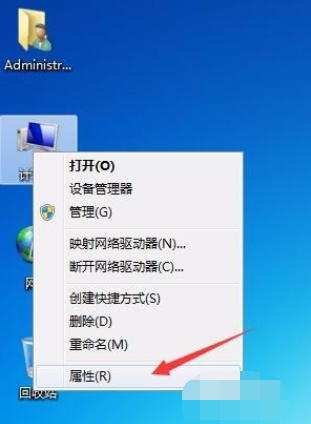
电脑电脑图解1
2,在打开的“系统”界面中,单击“高级系统设置”。
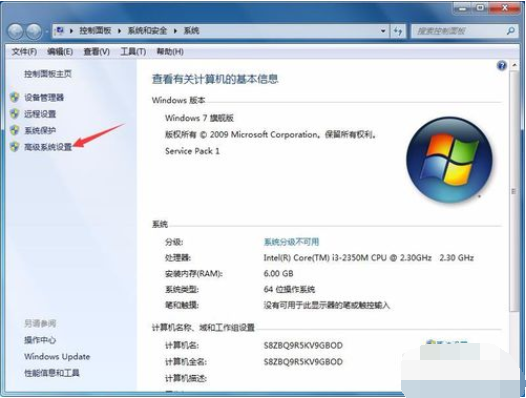
电脑虚拟内存怎么设置电脑图解2
3,在打开的“系统属性”界面中,切换到“高级”标签,单击性能选项框里面的“设置”按钮。
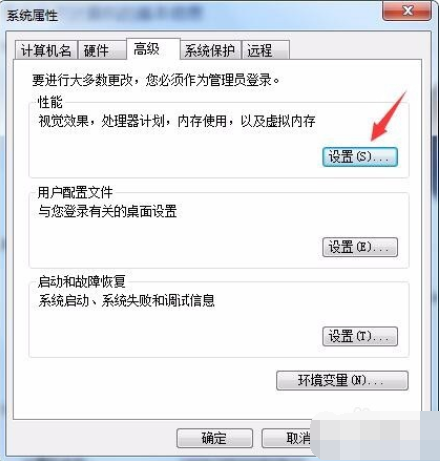
电脑虚拟内存怎么设置电脑图解3
4,在打开的“性能选项”的窗口中,选择“高级”标签,然后选择“更改”。

虚拟内存电脑图解4
5,去掉“自动管理所有驱动器的分页文件大小”的“√”,选择一个盘符,不建议放到系统盘,可以找一个空间比较大的盘符,自定义大小即可,如果不知道设置为多少,可以设置成下面的推荐值。
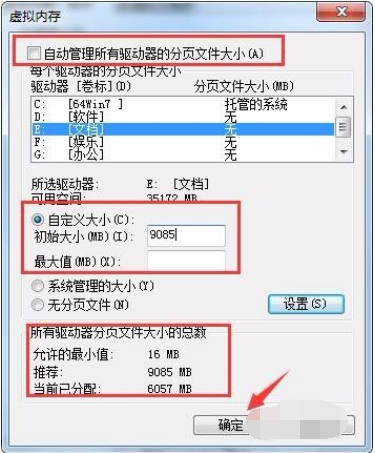
虚拟内存电脑图解5
6,设置完成以后,重启计算机即可。
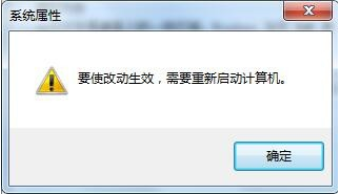
虚拟内存怎么设置电脑图解6
相关阅读
- 暂无推荐
《》由网友“”推荐。
转载请注明: